前回はカスタムエンティティとして1から作成した「与信限度ランク」を元にモデル駆動型アプリを作成しました。今回は作成した与信限度ランクの「通貨」に着目してCDS/CDMとモデル駆動型アプリの特徴を見ていきます。
こちらが前回作成したレコードです。「30_与信限度額」を入力すると「30_与信限度額(基本 )」に同じ値が設定され、「為替レート」には ’1.000000’ 、「通貨」には ’Japanese Yen’が自動でセットされています。通貨を変更してみましょう。
項目「通貨」にカーソルを合わせて虫眼鏡アイコンをクリック。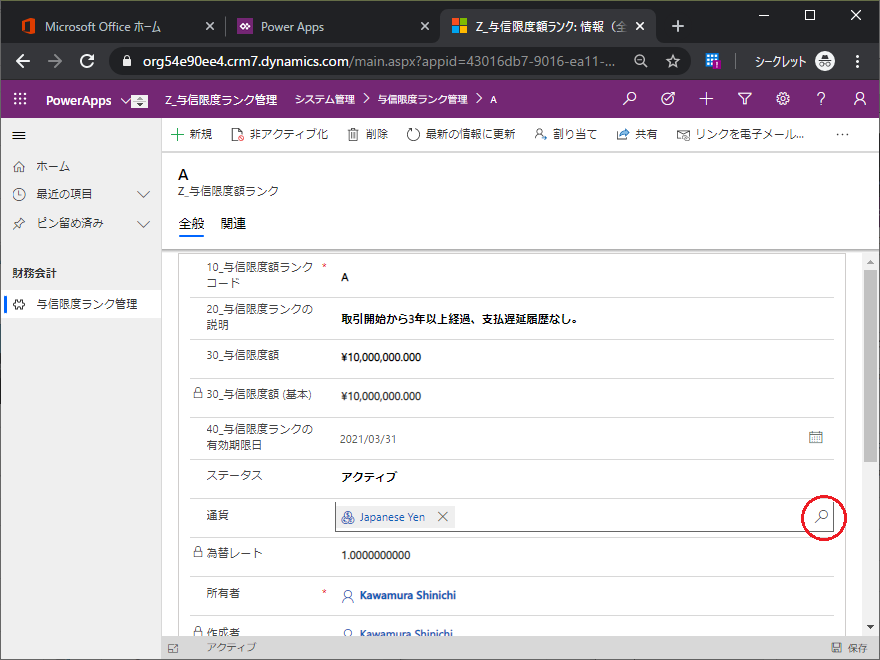
プルダウンは表示されますが、「レコードが見つかりません」と表示されます。これはJPY以外が登録されていない事が原因です。JPY以外の通貨を登録する前に少し寄り道して右下の「ビューの変更」をクリックします。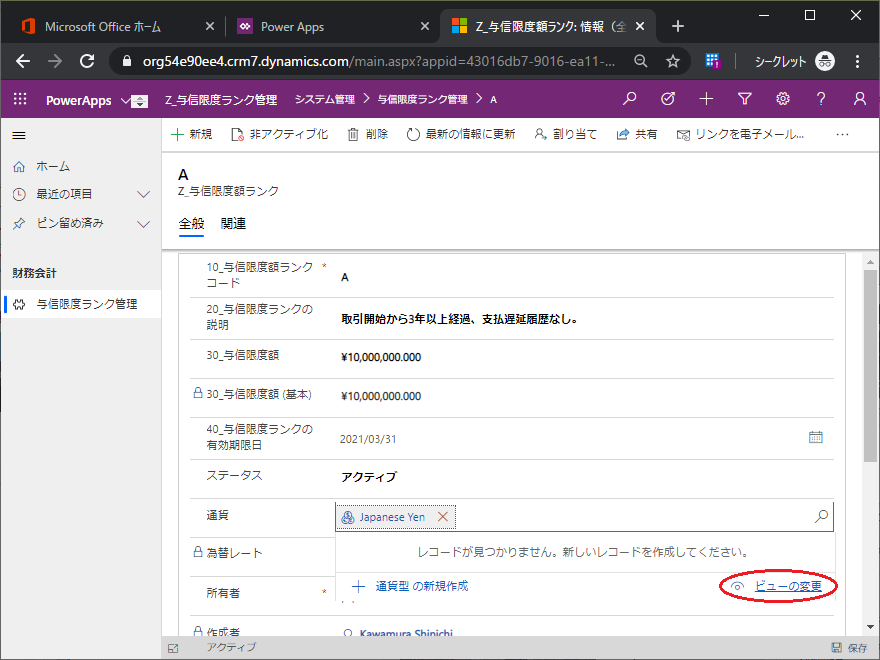
ビューがいくつか表示されました。このビューがどこで定義されているかを確認します。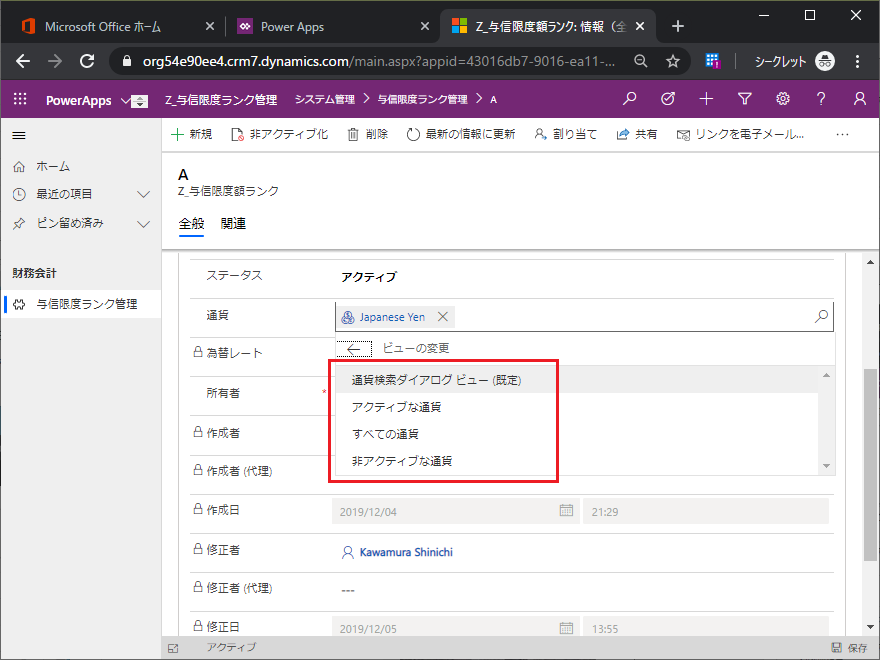
別画面でエンティティの一覧から「通貨型」をクリックします。(個人的には「通貨型」ではなく「通貨」の方が自然な訳と感じます。)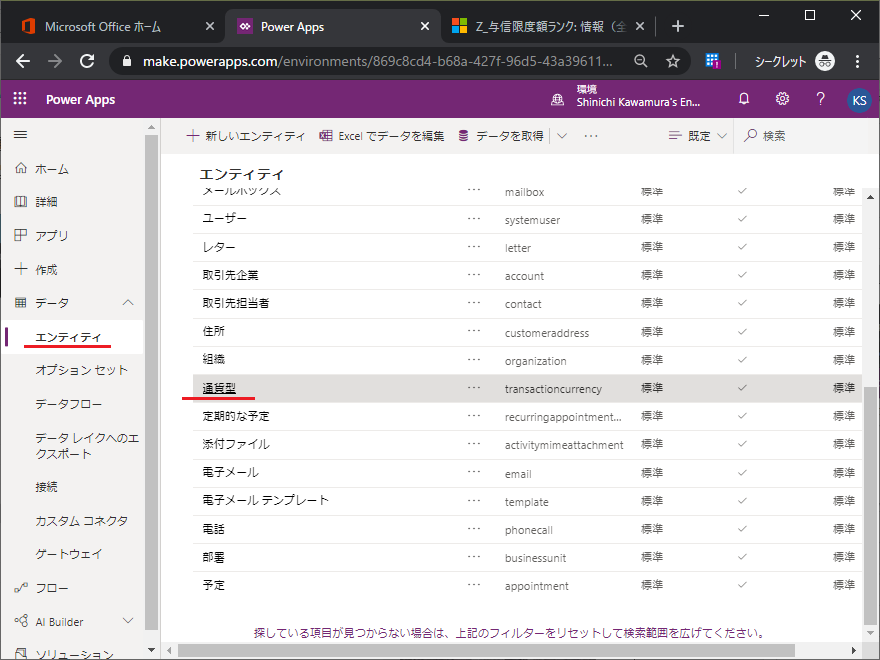
フィールドタブで項目の定義を確認します。通貨コードと為替レートが存在します。
ビューのタブを確認すると、先ほどの与信限度額マスタ画面で通貨をプルダウン表示した際のビューが存在することが確認できます。(ビューの種類が「共有ビュー」の3つのビューが表示されているようです。)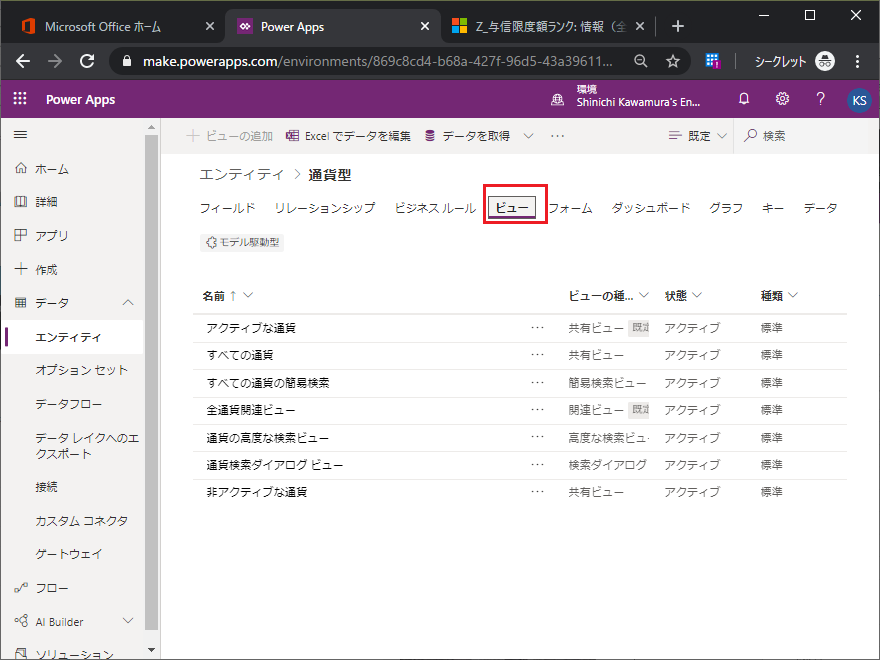
データタブでデータを確認します。Japanese Yen(JPY)のみが存在します。与信限度ランクの基本通貨がJPYで、自分自身と同じ通貨しか通貨マスタに存在しないため、プルダウンで表示されません。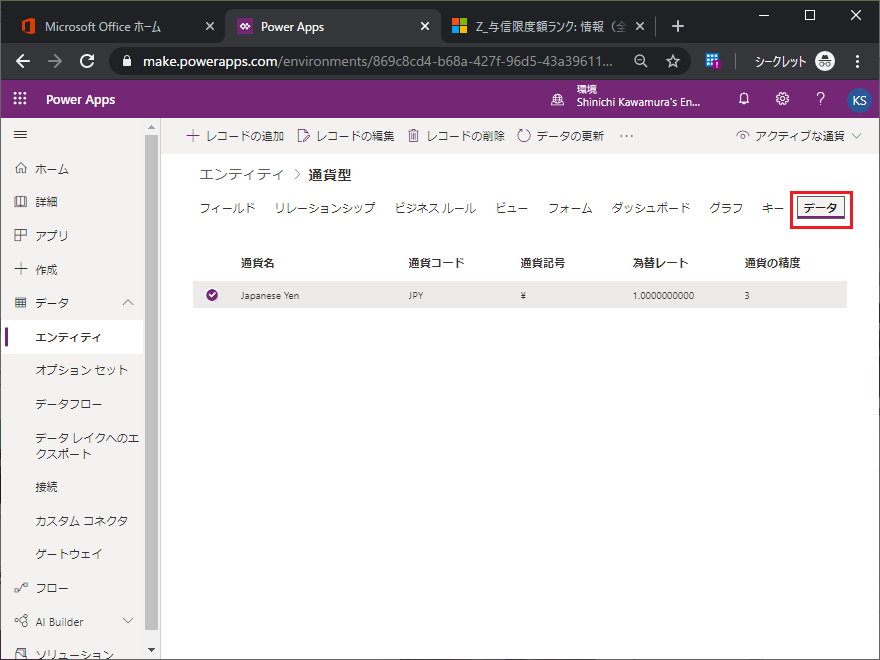
さて、与信限度ランクの画面に戻ります。通貨型の新規作成を選択します。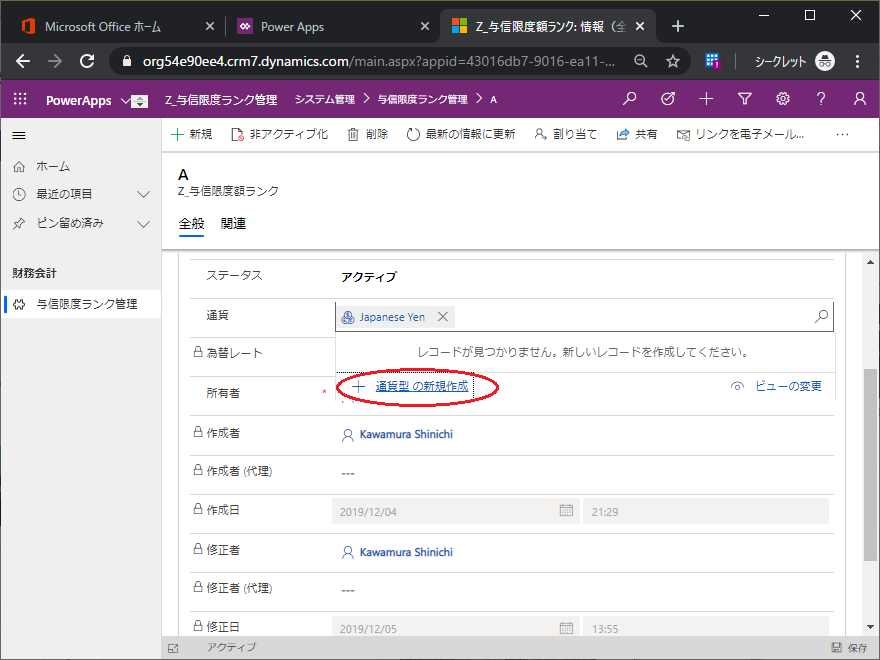
通貨型の新規作成画面です。ここで「基本通貨の選択」のプルダウンをクリックします。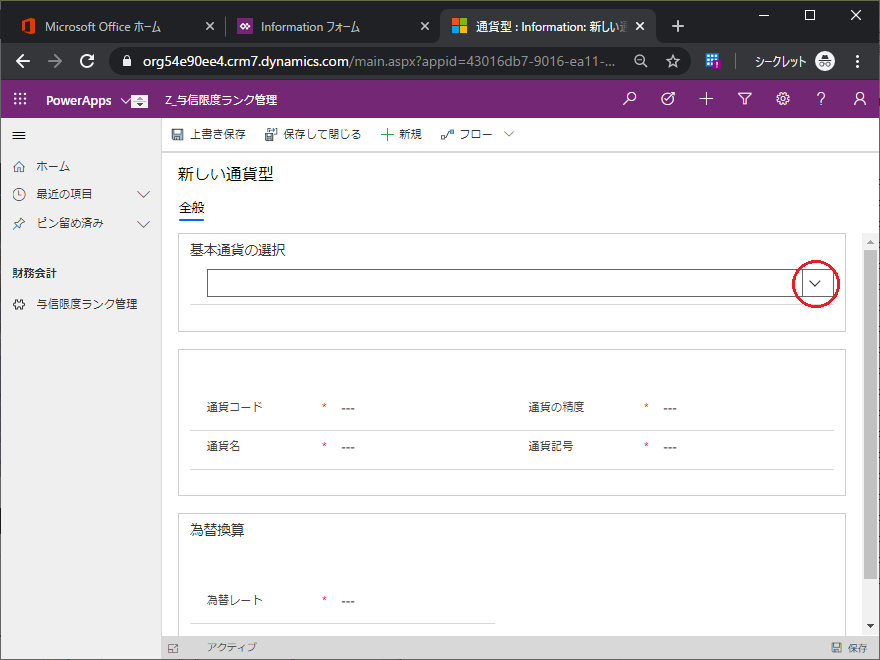
デフォルトで主要な基本通貨が存在します。ここでUSDを選択します。
すると、通貨コード、通貨名、通貨の精度(小数点桁数)、通貨記号が提案されました。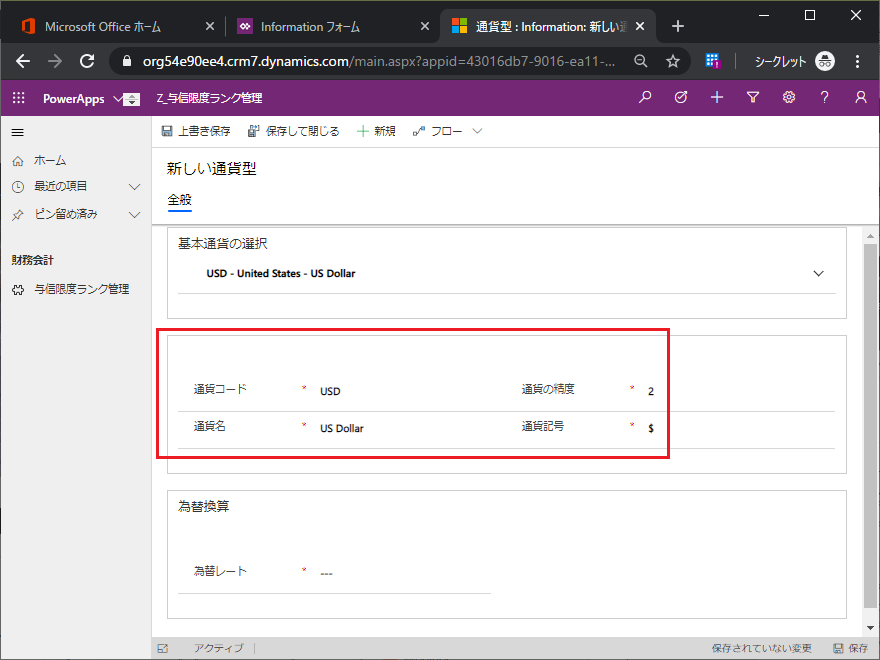
通貨レートを指定し、「保存して閉じる」をクリック。
与信限度ランクの画面に戻ってきました。先ほどは通貨の為替レートを登録しただけで、この与信限度ランクの通貨はJPYのままです。従って、画面は元のままです。通貨を変更し、レートを反映してみましょう。
まずは通貨のJPYを×ボタンで削除します。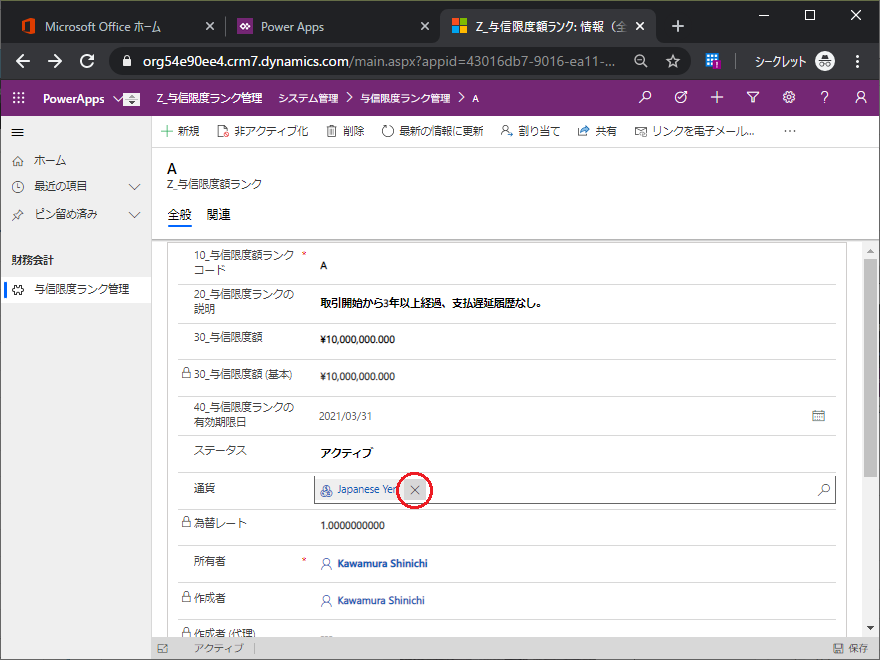
虫眼鏡アイコンで通貨を検索。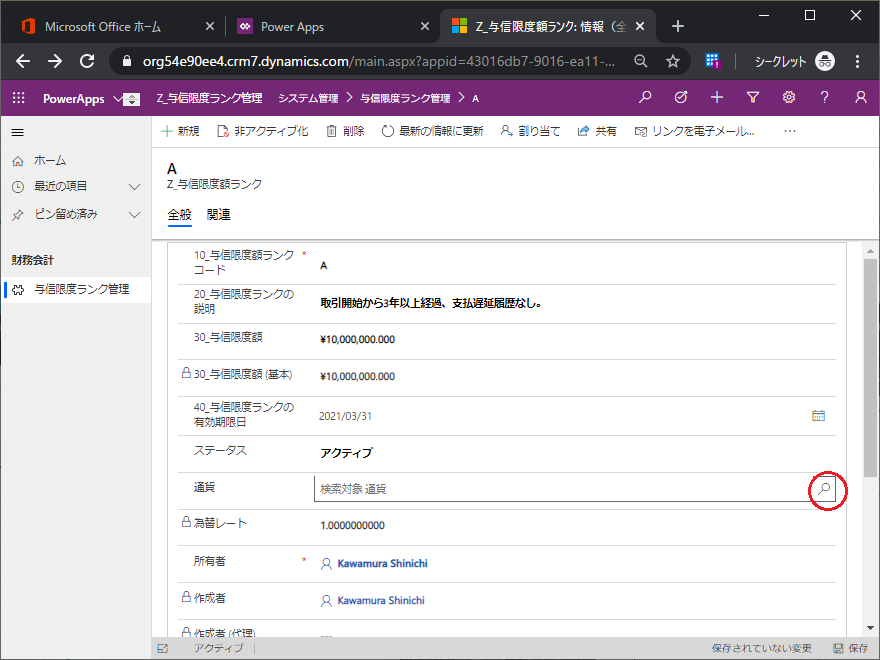
USDが表示されました。USDを選択。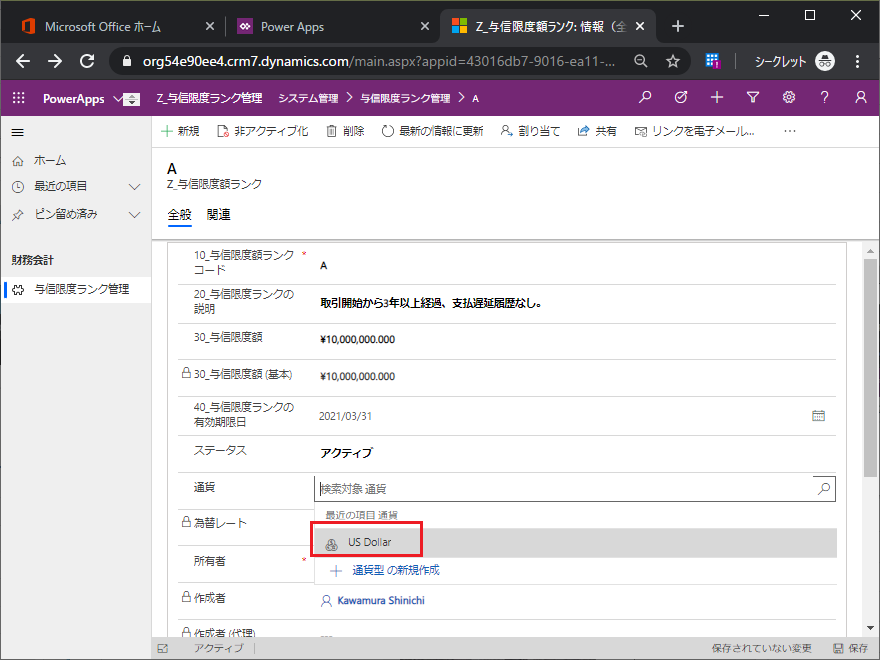
通貨を変更しただけでは為替レートが反映されません。画面上部の「最新の情報に更新」をクリック。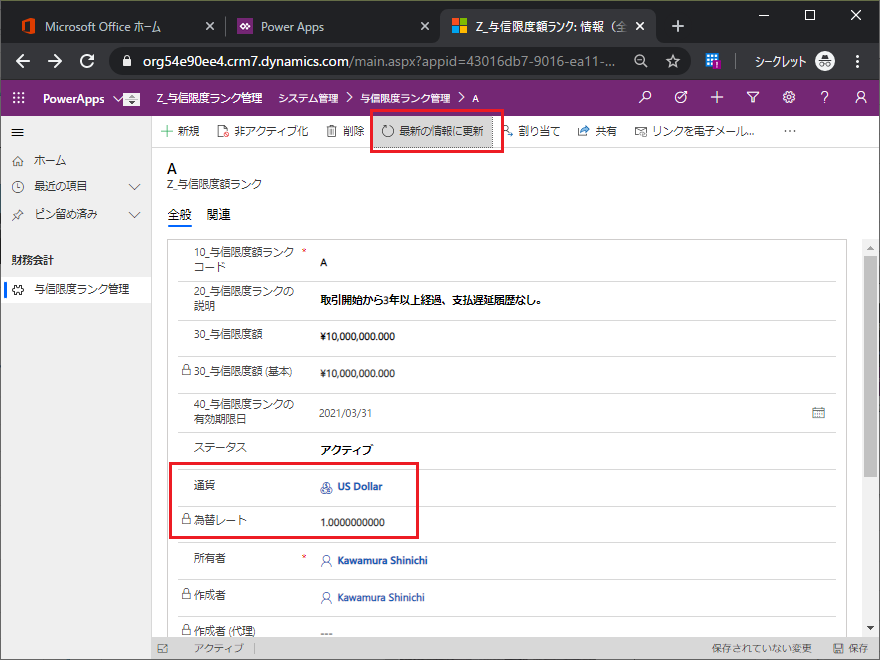
為替レートが反映されました。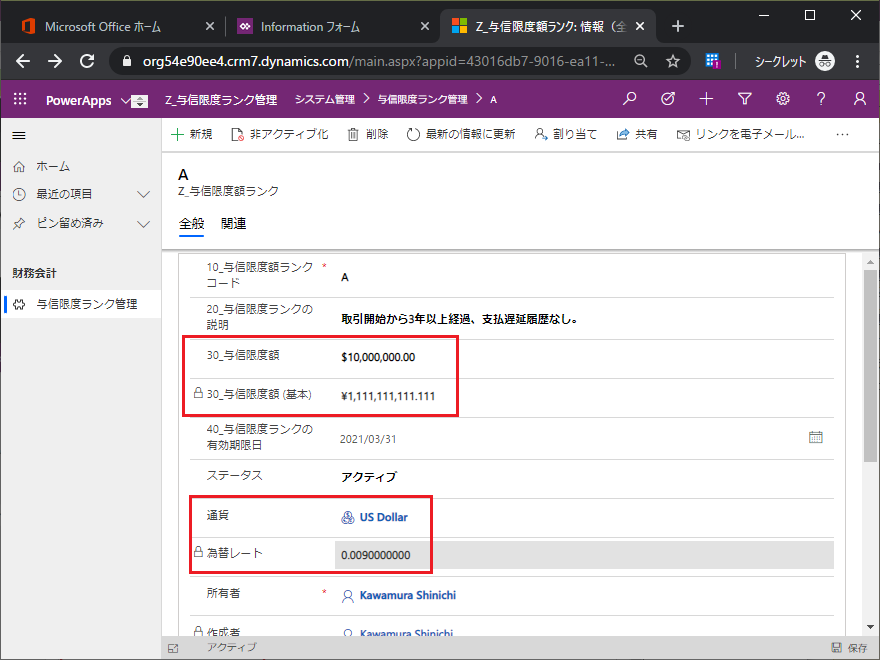
別画面で通貨型エンティティのデータタブにて「データの更新」をクリックします。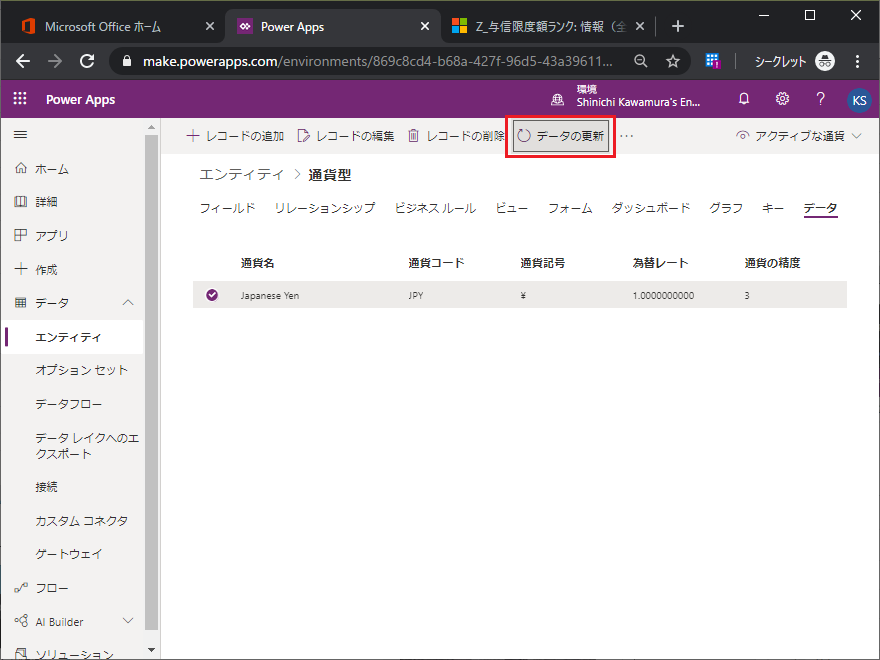
USDが追加されていることが分かります。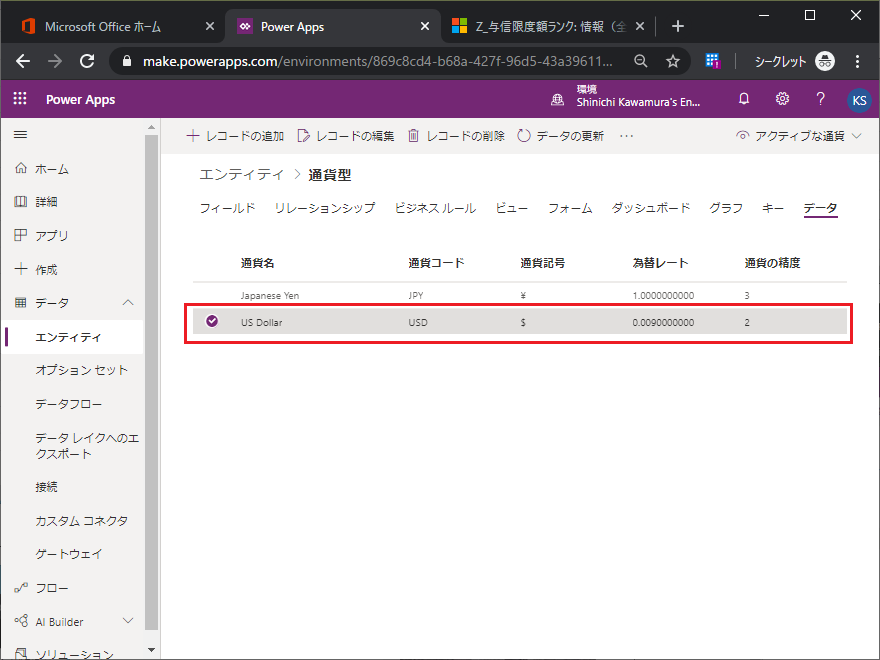
最後に通貨型のフォームを確認します。フォームタブの「Information」をクリック。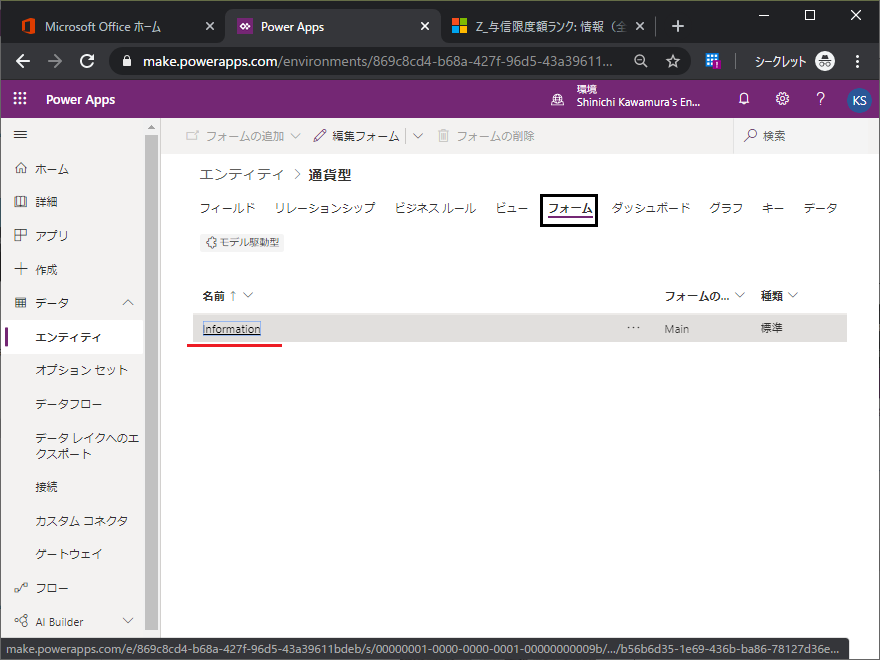
先ほど通貨レートを入力した画面フォーム定義が確認できます。
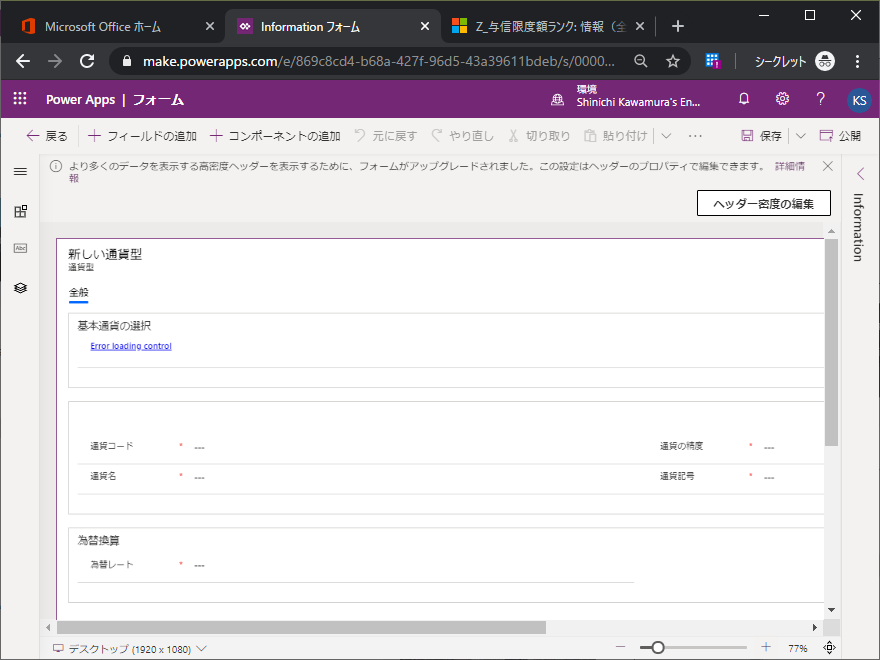
このように、カスタムエンティティでタイプが「通貨」の項目を設定するだけで標準の通貨エンティティと連動し、ビューやフォームが自動的に統合される点が「モデル駆動型」の大きな特長です。

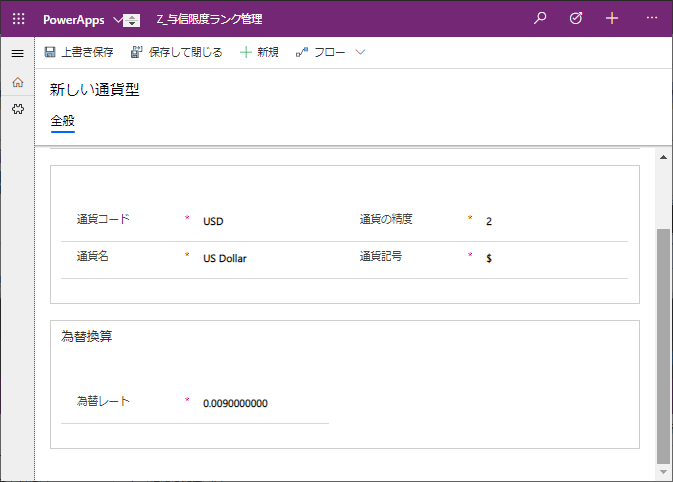
2件のコメント